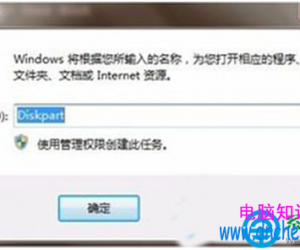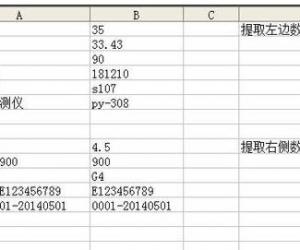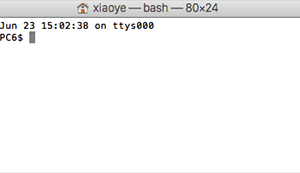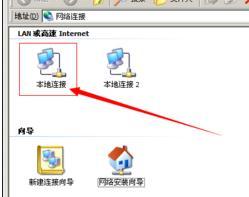Win7系统怎么禁用光驱设备 笔记本电脑如何关闭光驱
发布时间:2016-09-01 10:10:18作者:知识屋
Win7系统怎么禁用光驱设备 笔记本电脑如何关闭光驱。我们的都知道笔记本电脑是自带光驱功能的,但是其实我们经常是用不到这样的功能的。所以很多人就会选择关闭或者禁用光驱功能,那么我们应该怎么操作呢?一起来看看吧。
禁用笔记本光驱其实并不难,很多朋友可能会想到,将光驱驱动卸载清除掉,这样它就无法正常运行了。卸载驱动是一种方法,其实也完全没有必要这样做,只要去设备管理器中,将光驱禁用即可,无需卸载驱动那么麻烦,以下是具体操作步骤。

一、在电脑桌面的“计算机”图标上右键,在弹出的菜单中,点击打开“属性”。
二、在打开的计算机属性界面,点击打开左侧的“设备管理器”,如下图所示。
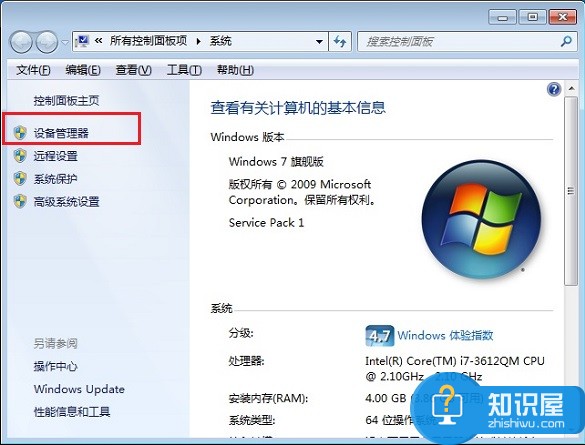
三、打开设备管理器之后,然后用鼠标点击“DVD/CD-ROM驱动器”左侧的箭头,展开具体的“光驱型号”,然后在这个光驱型号上右键鼠标,在弹出的菜单中,点击“禁用”就可以了,如下图所示。
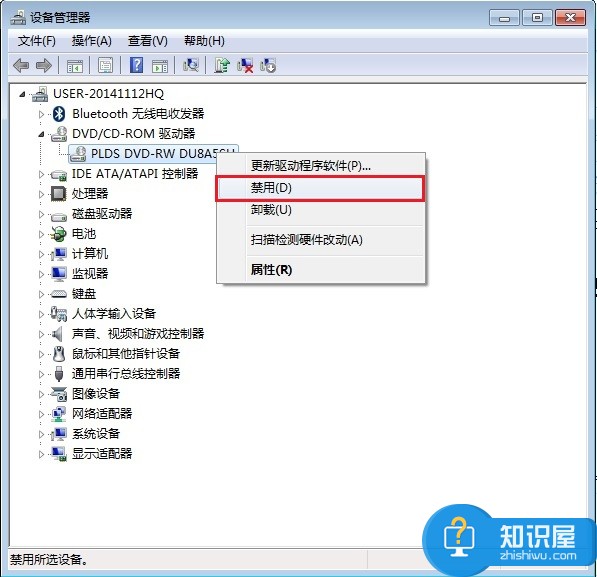
对于电脑中光驱的禁用方法,相信看完上面的文章大家就都学会了。其实操作起来是非常的简单的,不懂的再去看看吧。
知识阅读
软件推荐
更多 >-
1
 一寸照片的尺寸是多少像素?一寸照片规格排版教程
一寸照片的尺寸是多少像素?一寸照片规格排版教程2016-05-30
-
2
新浪秒拍视频怎么下载?秒拍视频下载的方法教程
-
3
监控怎么安装?网络监控摄像头安装图文教程
-
4
电脑待机时间怎么设置 电脑没多久就进入待机状态
-
5
农行网银K宝密码忘了怎么办?农行网银K宝密码忘了的解决方法
-
6
手机淘宝怎么修改评价 手机淘宝修改评价方法
-
7
支付宝钱包、微信和手机QQ红包怎么用?为手机充话费、淘宝购物、买电影票
-
8
不认识的字怎么查,教你怎样查不认识的字
-
9
如何用QQ音乐下载歌到内存卡里面
-
10
2015年度哪款浏览器好用? 2015年上半年浏览器评测排行榜!